Call of Duty가 진행 상황을 저장하지 않음 [Fix]
![Call of Duty가 진행 상황을 저장하지 않음 [Fix]](https://cdn.thewindowsclub.blog/wp-content/uploads/2023/08/call-progress-1-640x375.webp)
Call of Duty는 진행 상황을 잃는다는 생각조차 하기 힘든 게임입니다. 그러나 이것은 많은 게이머들에게 일어나고 있습니다. Call of Duty는 진행 상황을 저장하지 않으며 매번 새로운 게임을 시작해야 합니다. 이 게시물에서는 이 주제에 대해 논의하고 Call of Duty가 캠페인 진행 상황을 저장하지 않을 때 무엇을 할 수 있는지 알아봅니다 .
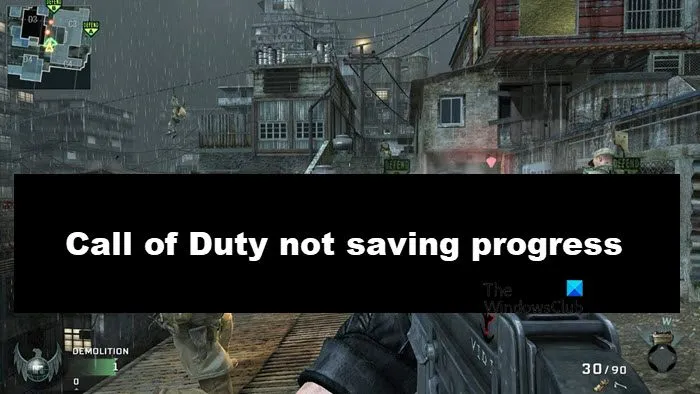
Call of Duty가 진행 상황을 저장하지 않는 문제 수정
Call of Duty가 게임이나 캠페인 진행 상황을 저장하지 않는 경우 안타깝게도 저장된 콘텐츠를 다시 가져올 수 있는 방법이 없습니다. 그러나 이후 진행 상황을 저장하도록 게임 설정을 일부 변경할 수 있습니다. 아래 언급된 해결 방법에 따라 문제를 해결하십시오.
- 진행 상황이 실제로 손실되었는지 확인
- 충분한 공간이 있는지 확인하십시오.
- 제어 폴더 및 방화벽을 통한 Call of Duty 허용
- 구성 파일이 쓰기 금지되어 있는지 확인하십시오.
- 게임 파일의 무결성 확인
그들에 대해 자세히 이야기합시다.
1] 진행 상황이 실제로 손실되었는지 확인
Call of Duty Black Ops에서 게임을 다시 시작하는 옵션이 표시되지 않으면 진행 상황이 저장되지 않았다고 가정하지 마십시오. 먼저 메인 메뉴로 이동하여 Zombies를 선택합니다. 오류가 발생할 수 있습니다. 그냥 무시하고 뒤로를 누르세요. 영화가 끝나면 다시 캠페인으로 이동하여 재개를 누르십시오. 그러나 진행 상황이 실제로 손실되면 다음 솔루션으로 이동하십시오.
2] 충분한 공간이 있는지 확인하십시오
다음으로 게임이 진행 상황을 저장하기에 드라이브에 충분한 공간이 있는지 확인하고 확인해야 합니다. 앞서 언급했듯이 Call of Duty는 시스템에 로컬로 존재하는 폴더에 기록하며 대부분 C 드라이브에 있을 것입니다. 그러나 COD가 진행 상황을 저장하는 데 필요한 정확한 공간이 없습니다. 따라서 스토리지를 비워야 하는지 여부를 알기 위해 남은 스토리지를 기반으로 가정할 수 있습니다.
3] 제어 폴더 및 방화벽을 통한 Call of Duty 허용
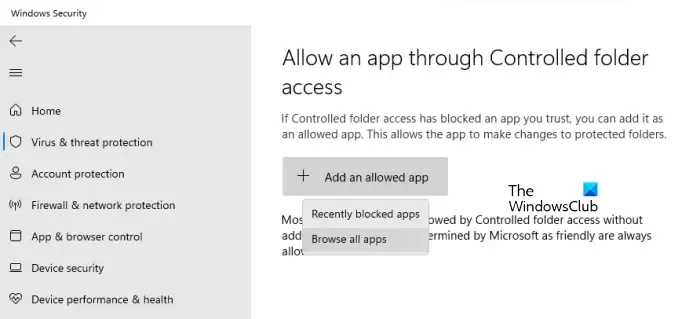
COD가 진행 상황을 저장하지 않는 가장 일반적인 이유 중 하나는 게임을 저장해야 하는 위치에 액세스할 수 없기 때문입니다. 이는 바이러스 백신 또는 Windows Defender가 경계를 넘어 폴더를 제어했기 때문입니다. 그러나 Windows 보안 설정을 일부 수정하여 정상 작동하도록 할 수 있습니다. 우리는 게임이 방화벽을 통해 작업을 수행하도록 허용할 것입니다. 타사 바이러스 백신이 있는 경우 해당 게임도 허용 목록에 추가해야 합니다. 동일한 작업을 수행하려면 아래 단계를 따르십시오.
- 시작 메뉴에서 “Windows 보안”을 검색합니다.
- 바이러스 및 위협 방지로 이동합니다.
- 랜섬웨어 보호로 이동하여 랜섬웨어 보호 관리를 클릭하십시오.
- 제어된 폴더 액세스가 꺼져 있으면 켭니다.
- 이제 제어된 폴더 액세스를 통해 앱 허용 으로 이동합니다 .
- COD를 찾아 예외에 추가하십시오. 앱을 찾을 수 없는 경우 모든 앱 찾아보기를 클릭하고 위치로 이동하여 추가하고 예외에 추가합니다.
다음으로 Windows 방화벽을 통해 Call of Duty를 허용합니다 . 마지막으로 문제가 해결되었는지 확인합니다. 바라건대, 이것은 당신을 위해 일을 할 것입니다.
4] 구성 파일이 쓰기 금지되어 있는지 확인하십시오.
Call of Duty의 구성 파일은 게임의 작동 방식을 결정합니다. 경우에 따라 구성 파일을 수동으로 조정하거나 업데이트를 통해 수정하여 쓰기 금지 상태로 만듭니다. 이 경우 Program Files (x86)\Steam\steamapps\common\Call of Duty Black Ops\players\save로 이동해야 합니다. 게임을 저장하기 위해 사용자 정의 위치를 선택했거나 COD Black Ops를 사용하지 않는 경우 경로를 구성 파일을 찾기 위한 참조로만 사용하십시오. 파일 안에 있으면 줄 번호 499와 500을 보거나 “.svg 파일”을 검색하십시오. 찾고 있는 행에는 다음 항목이 있습니다.
- seta sv_lastSaveCommitedToDevice “저장\cuba-2.svg”
- seta sv_lastSaveGame “저장\cuba-2.svg”
로드하려는 저장 파일의 두 줄에서 “save\cuba-2.svg”를 편집해야 합니다. 마지막으로 편집한 파일을 저장하고 게임을 불러오기 전에 다음 해결 방법으로 이동합니다.
5] 게임 파일의 무결성 확인
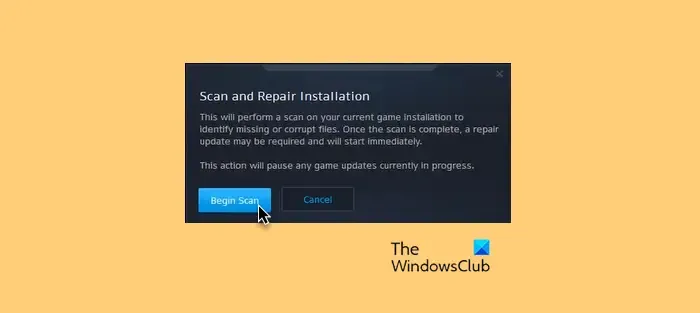
앞서 언급한 항목을 찾을 수 있거나 찾을 수 없는 경우 이 솔루션이 도움이 될 수 있습니다. 손상되거나 누락된 게임 파일이 있는지 COD를 스캔한 다음 필요한 솔루션을 구현합니다. 게임 파일을 확인 하려면 아래 단계를 따르십시오 .
증기:
- Steam을 실행하고 라이브러리로 이동합니다.
- Call of Duty를 마우스 오른쪽 버튼으로 클릭하고 속성 옵션을 선택합니다.
- 로컬 파일 탭으로 이동합니다.
- 마지막으로 VERIFY INTEGRITY OF GAME FILES 버튼을 클릭합니다.
배틀넷:
- Battle.net 클라이언트를 열고 게임으로 이동합니다.
- 연결된 톱니바퀴 아이콘을 클릭하고 스캔 및 복구를 선택합니다.
- 이제 스캔 시작을 클릭하고 프로세스가 완료될 때까지 기다리십시오.
마지막으로 컴퓨터를 다시 시작한 다음 게임을 시작하십시오. 바라건대, 이것은 당신을 위해 일을 할 것입니다.
그게 다야!
내 캠페인 진행 상황이 Call of Duty Modern Warfare 2를 저장하지 않는 이유는 무엇입니까?
Call of Duty Modern Warfare, Black Ops 또는 기타 버전에서 진행 상황이 저장되지 않는 이유는 바이러스 백신이 게임이 파일을 저장해야 하는 위치에 액세스하지 못하도록 차단하기 때문입니다. 당신을 위해 트릭을 할 것이므로 보안 설정을 수정할 수 있습니다.
COD를 어떻게 절약합니까?
Call of Duty의 진행 상황은 자동으로 저장되므로 수동으로 저장할 필요가 없습니다. 게임을 설치할 때 모든 게임 데이터를 작성하고 진행 상황을 저장하는 폴더에 액세스할 수 있는 권한을 부여합니다.


답글 남기기